Hotline: 0982301415
- Mrs.Nguyệt 0983280482
- Mr.Hiệp 0982301415
- Mr.Hùng 0974014312
Không công nghệ nào có thể hoạt động hoàn hảo mãi mãi. Ổ cứng cũng không ngoại lệ, và khi chúng hỏng, chúng sẽ mang theo nhiều file quan trọng. May mắn thay, một số công cụ miễn phí có thể dự đoán lỗi ổ trước khi chúng xảy ra, giúp bạn có thời gian sao lưu dữ liệu và thay thế ổ kịp thời.
Trước khi tải xuống phần mềm của bên thứ ba, hãy kiểm tra những gì Windows đã cung cấp. CHKDSK vẫn là công cụ đơn giản nhất để quét lỗi ổ. Mở Command Prompt với quyền admin và nhập chkdsk C: /f /r để quét ổ chính của bạn. Flag /f tự động sửa lỗi, trong khi /r định vị các sector bị lỗi và khôi phục thông tin có thể đọc được. Cảnh báo công bằng, quá trình này mất thời gian, đặc biệt là trên các ổ lớn hơn.
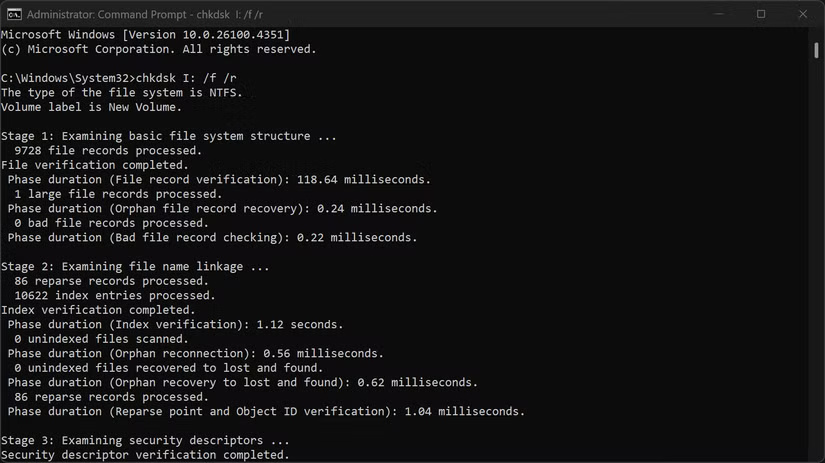
Windows cũng bao gồm chức năng giám sát S.M.A.R.T. (Self-Monitoring, Analysis, and Reporting Technology). Bạn cũng có thể sử dụng Event Viewer để khắc phục sự cố Windows liên quan đến ổ cứng. Mở Event Viewer và điều hướng đến Windows Logs > System và lọc các Disk events. Tìm kiếm các thông báo cảnh báo về tình trạng ổ đĩa - những thông báo này thường xuất hiện nhiều ngày hoặc nhiều tuần trước khi ổ hỏng hoàn toàn.
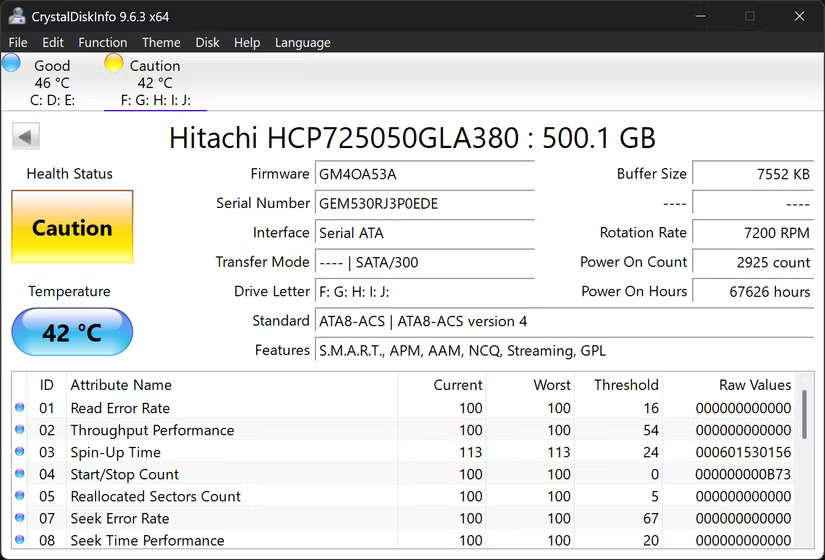
CrystalDiskInfo nổi bật là công cụ giám sát ổ thân thiện với người dùng nhất hiện có. Giao diện sạch sẽ của nó hiển thị mọi thứ bạn cần chỉ trong nháy mắt.
Hệ thống mã màu giúp việc đánh giá tình trạng ổ trở nên dễ dàng. Màu xanh lam có nghĩa là tuyệt vời, màu xanh lá cây biểu thị tình trạng tốt, màu vàng cảnh báo vấn đề, màu cam báo hiệu sự cố và màu đỏ báo hiệu cần thay thế ngay lập tức. Màu trạng thái gần giống như đèn giao thông.
Hãy chú ý đến các thuộc tính S.M.A.R.T. chính như số lượng sector được phân bổ lại, số lượng sector đang chờ xử lý hiện tại và số lượng lỗi không thể sửa được. Các số liệu tăng dần trong những danh mục này thường dự đoán lỗi sắp xảy ra, đôi khi là vài tuần trước khi ổ thực sự hỏng.
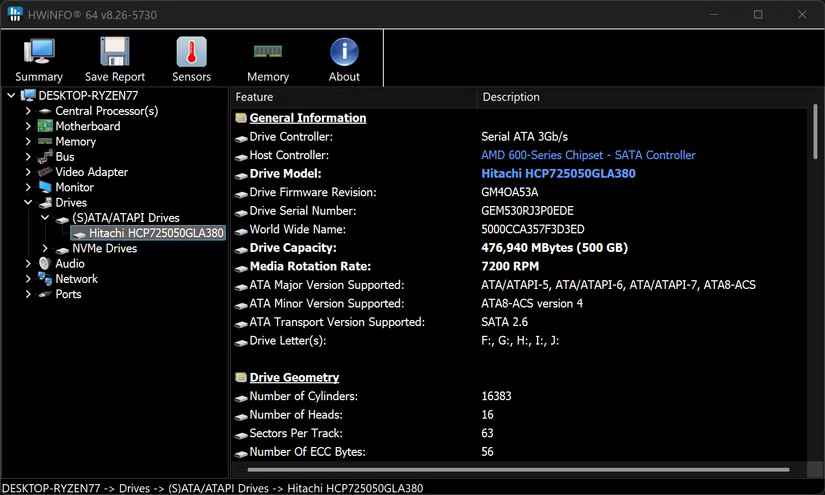
Công cụ này đưa việc giám sát phần cứng lên một tầm cao mới và tình trạng ổ chỉ là một trong những tính năng chính của nó. Nó làm người mới bắt đầu choáng ngợp với thông tin. Trong khi CrystalDiskInfo hiển thị các thông tin cần thiết, HWiNFO hiển thị mọi số liệu phần cứng có thể hình dung được.
Sau khi cài đặt HWiNFO, hãy điều hướng đến phần Drives để tìm dữ liệu S.M.A.R.T. chi tiết cùng với các số liệu nhiệt độ và số liệu thống kê hiệu suất. HWiNFO có thể ghi lại số liệu ổ theo thời gian và tạo báo cáo chi tiết cho thấy các mẫu suy thoái dần dần. Dữ liệu lịch sử này tỏ ra hữu ích để phát hiện những xu hướng mà các snapshot từng khoảnh khắc có thể bỏ sót.
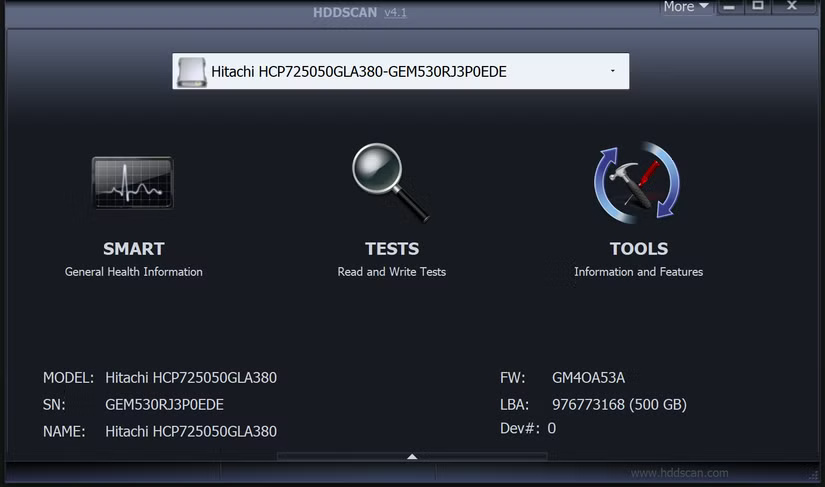
HDDScan có cách tiếp cận khác, tập trung vào thử nghiệm chủ động thay vì giám sát thụ động. Nó thực hiện quét bề mặt và thử nghiệm ứng suất. Các thử nghiệm chủ động này có thể phát hiện ra những vấn đề không hiển thị trong các báo cáo sức khỏe tiêu chuẩn, đặc biệt là phát triển những bad sector hoặc tốc độ đọc không nhất quán.
Công cụ này hoạt động với hầu như mọi thiết bị lưu trữ mà bạn có thể kết nối với máy tính của mình. Cho dù bạn có HDD hay SSD, ổ flash USB, thẻ SD hay thậm chí là bộ lưu trữ được kết nối mạng, tất cả đều nằm trong phạm vi thử nghiệm của nó.
Giao diện có vẻ lỗi thời nhưng hữu ích. Bạn chỉ cần chọn ổ của mình, chọn loại thử nghiệm và để nó chạy. Nó cung cấp một số loại thử nghiệm, mỗi loại phục vụ các mục đích khác nhau. Quét bề mặt kiểm tra có phương pháp từng sector, trong khi các thử nghiệm xác minh đọc đo thời gian truy cập trên toàn bộ ổ.

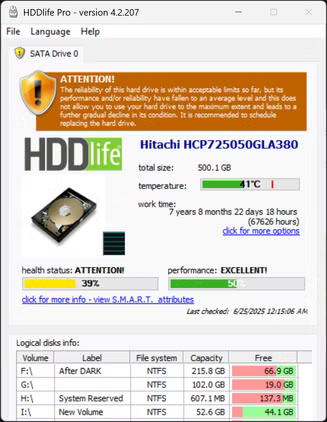
Công cụ này cân bằng giữa tính đơn giản và chi tiết vì nó tập trung vào tuổi thọ của ổ thay vì chỉ trạng thái sức khỏe hiện tại. Nó hiển thị giám sát nhiệt độ theo thời gian thực, được hiển thị nổi bật cùng với phần trăm sức khỏe.
Giao diện hiển thị thông tin quan trọng trong nháy mắt: Nhiệt độ ổ, tổng số giờ hoạt động và điểm sức khỏe dựa trên phần trăm. Không giống như một số công cụ khác chỉ báo cáo "tốt" hoặc "xấu", HDDLife cố gắng dự đoán tuổi thọ còn lại của ổ dựa trên các kiểu sử dụng và phân tích thuộc tính S.M.A.R.T.
Công cụ này cũng là giải pháp trung gian giữa tính đơn giản và độ sâu kỹ thuật, đồng thời là một trong những cách được khuyến nghị để kiểm tra dung lượng ổ thực tế nhằm đảm bảo bạn nhận được những gì mình đã trả tiền.
Giao diện chính giúp mọi thứ trở nên đơn giản với kiểm tra tình trạng cơ bản hiển thị "PASSED" hoặc "FAILED" cho mỗi ổ được kết nối. Nhưng nó tỏa sáng trong giao diện có nhiều tab. Tab General cung cấp thông số kỹ thuật đầy đủ của ổ, từ phiên bản firmware đến tốc độ interface.
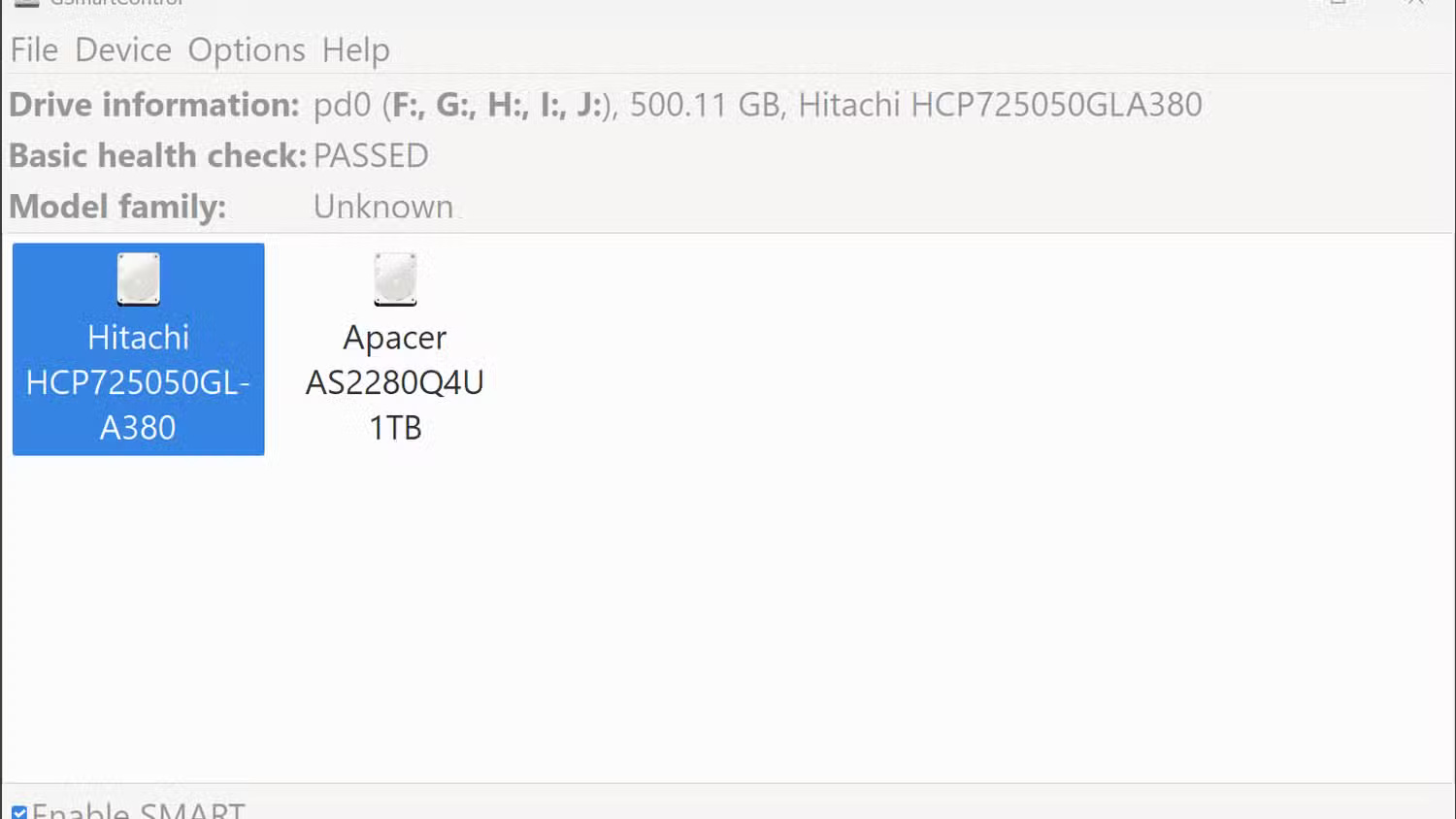
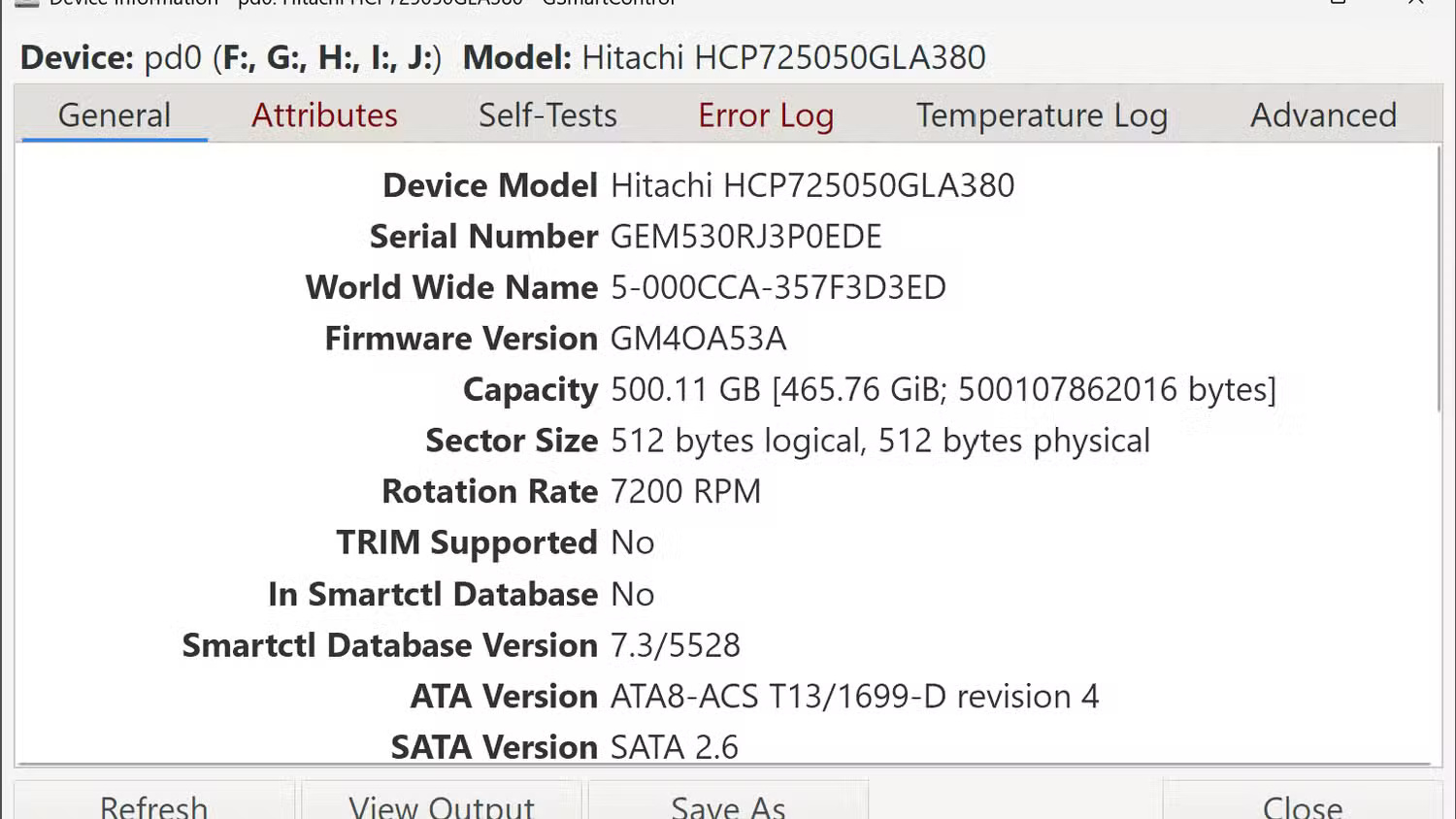
Trong khi đó, phần Attributes hiển thị mọi tham số S.M.A.R.T. với các giá trị hiện tại, ngưỡng và dự đoán lỗi. Tab Self-Tests cho phép bạn chạy nhiều quy trình chẩn đoán khác nhau trực tiếp từ giao diện. Các bài kiểm tra ngắn thường hoàn tất trong vài phút, trong khi những bài kiểm tra mở rộng cung cấp xác thực ổ toàn diện.
29-12-2025, 3:23 pm
22-12-2025, 4:05 pm
15-11-2025, 4:44 pm
05-11-2025, 3:22 pm
17-10-2025, 9:15 am
20-09-2025, 9:30 am
18-08-2025, 10:12 am
16-08-2025, 3:19 pm

Hotline: 0982301415